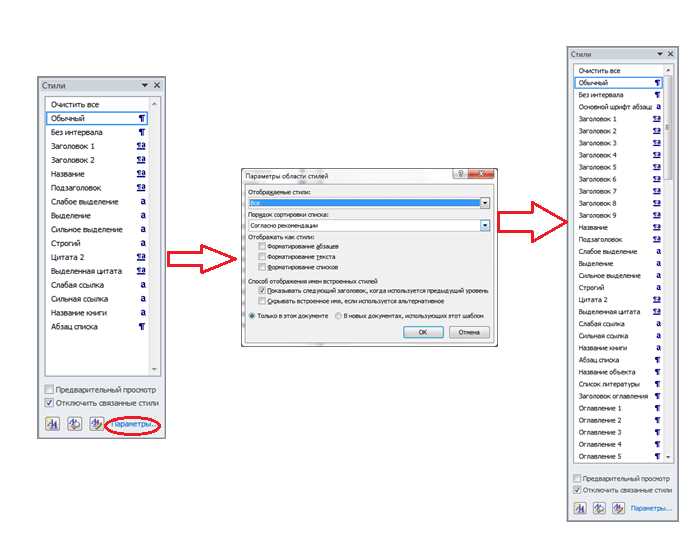
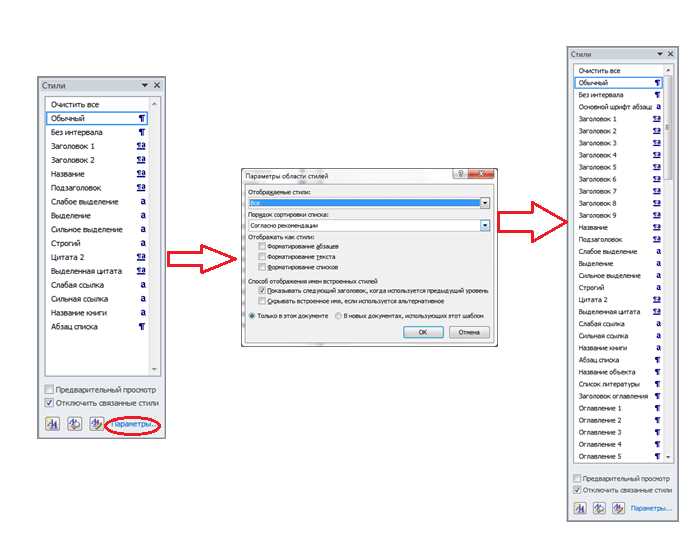
Microsoft Word — один из самых популярных текстовых редакторов, который предоставляет возможность выделять текст для создания структуры и логики документа. Возможность выделения текста позволяет пользователям легко организовывать информацию, делать акцент на важных моментах и создавать структурные элементы документа.
Основная функция выделения текста в Microsoft Word — это выделение определенной части текста с помощью курсора мыши или клавиатуры. Выделенный текст можно форматировать, изменять его цвет, размер, начертание шрифта и применять другие стили оформления. Это позволяет пользователю эффективно выделять важные и ключевые моменты документа, делать их более заметными и выделять на фоне остального текста.
Выделенный текст также может быть использован для создания структуры документа. Заголовки, подзаголовки, списки, таблицы и другие элементы можно легко создавать, выделяя соответствующий текст и применяя соответствующий стиль форматирования. Это помогает организовать информацию в документе и создать логическую структуру, что упрощает чтение и понимание документа.
Одной из других важных функций выделения текста в Microsoft Word является возможность быстрого поиска и замены определенных фраз или слов. Выделение текста позволяет легко определить и заменить нужные фрагменты, что значительно экономит время и ускоряет процесс редактирования документа. Кроме того, выделение текста также позволяет копировать и перемещать его в другие части документа или в другие программы.
Основные функции выделения текста в Microsoft Word
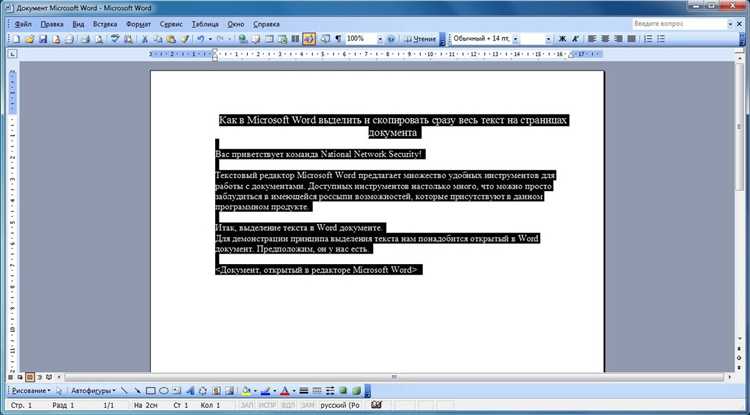
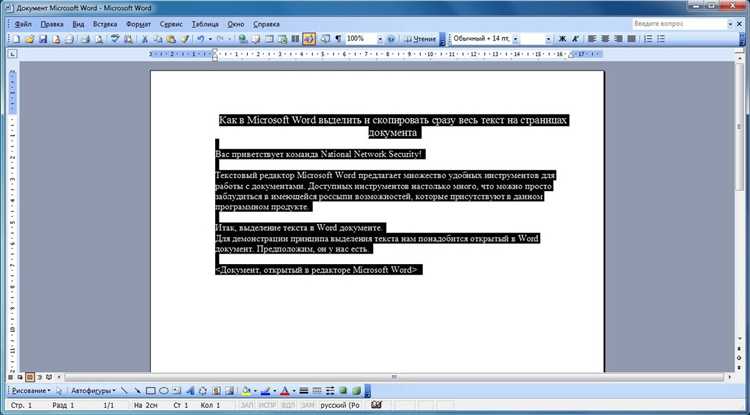
1. Выделение текста жирным шрифтом
Выделение текста жирным шрифтом — одна из самых простых функций форматирования в Microsoft Word. Чтобы сделать текст жирным, выделите нужный фрагмент и нажмите на кнопку «Жирный» на панели инструментов или используйте комбинацию клавиш Ctrl+B. Таким образом, текст будет более заметным и выделенным на странице.
2. Выделение текста курсивом
Кроме выделения текста жирным шрифтом, Microsoft Word также позволяет выделять текст курсивом. Для этого выделите нужный фрагмент и нажмите кнопку «Курсив» на панели инструментов или используйте комбинацию клавиш Ctrl+I. Выделение текста курсивом используется для акцентирования особых слов или фраз.
3. Выделение текста подчеркиванием
Еще одна функция выделения текста в Microsoft Word — подчеркивание. Чтобы подчеркнуть текст, выделите нужный фрагмент и нажмите кнопку «Подчеркнутый» на панели инструментов или используйте комбинацию клавиш Ctrl+U. Выделение текста подчеркиванием может использоваться, например, для выделения заголовков или ключевых фраз в документе.
4. Выделение текста цветом
Microsoft Word также позволяет выделять текст различными цветами. Для этого выделите нужный фрагмент и нажмите кнопку «Цвет шрифта» на панели инструментов. Выберите нужный цвет из выпадающего списка или задайте свой собственный цвет. Таким образом, вы сможете выделить текст особым образом и сделать его более привлекательным.
5. Создание маркированного и нумерованного списка
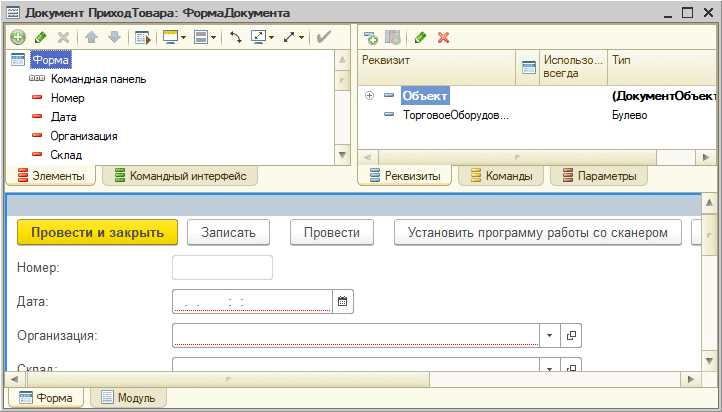
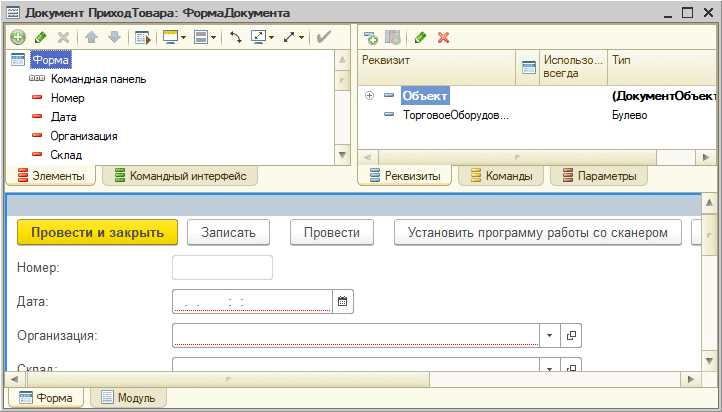
Для логической организации текста в Microsoft Word можно использовать маркированные и нумерованные списки. Чтобы создать маркированный список, выделите нужный фрагмент и нажмите кнопку «Маркеры» на панели инструментов. Чтобы создать нумерованный список, выделите нужный фрагмент и нажмите кнопку «Нумерация» на панели инструментов. Таким образом, вы сможете создавать структурированный текст и упорядоченно представлять информацию.
6. Создание таблицы
Для наглядного представления данных или информации можно использовать таблицы в Microsoft Word. Чтобы создать таблицу, выберите опцию «Вставка» в главном меню и нажмите кнопку «Таблица». Затем выберите нужное количество строк и столбцов, и таблица будет создана. Вы сможете заполнить таблицу данными и отформатировать ее по своему усмотрению. Таблицы позволяют упростить структурирование информации и делают текст более читаемым и понятным.
Жирный шрифт
В Microsoft Word можно использовать жирный шрифт для выделения важной информации и создания акцентов в тексте.
Жирный шрифт позволяет подчеркнуть ключевые слова и фразы, чтобы они привлекали внимание читателя.
Жирный шрифт делает текст более выразительным и легче воспринимаемым.
Например, если вы создаете презентацию и хотите подчеркнуть основные идеи, вы можете использовать жирный шрифт для выделения заголовков и ключевых терминов.
Это поможет аудитории быстро уловить самую важную информацию и сохранить фокус во время презентации.
Жирный шрифт также может быть полезен при создании структуры документа.
Например, вы можете использовать его для выделения разделов, подразделов и подзаголовков, чтобы сделать структуру документа более удобной для чтения и навигации.
Кроме того, жирный шрифт может быть использован для выделения важных инструкций или рекомендаций в тексте документа.
Это позволит читателю быстро ознакомиться с основными указаниями и не упустить важную информацию.
Жирный шрифт — это мощный инструмент для создания структуры и логики документа, который поможет сделать текст более понятным и удобным для восприятия.
Он позволяет выделить ключевую информацию, акцентировать внимание читателя и обеспечить логичность и читабельность текста.
Все эти возможности жирного шрифта делают его одним из основных инструментов при работе с текстом в Microsoft Word.
Курсивный шрифт: выделение текста для акцентирования информации
Курсивный шрифт часто используется для выделения ключевых слов или фраз, значимых заголовков или подзаголовков, а также для указания наследованных слов или иностранных выражений в тексте. Когда важно передать особое значение определенной части текста, курсивный шрифт помогает привлечь внимание читателя и выделить эту информацию.
Чтобы применить курсивный шрифт в Microsoft Word, можно воспользоваться горячими клавишами Ctrl+К, щелкнуть правой кнопкой мыши и выбрать опцию «Курсив» в контекстном меню, либо выбрать кнопку «Курсив» на панели инструментов. Кроме того, можно использовать тег в HTML для выделения текста курсивным шрифтом при создании веб-страницы.
Примеры использования курсивного шрифта в тексте:
- Важный термин: Курсивный шрифт позволяет выделить ключевые термины, которые необходимо запомнить и учесть в дальнейшем изложении.
- Цитата: Когда хочется процитировать какой-то текст или выразить мнение другого человека, курсивный шрифт помогает явно отделить цитату от основного текста.
- Иностранное выражение: Если в тексте есть слово или фраза на иностранном языке, курсивный шрифт помогает указать на это и облегчает понимание контекста.
В итоге, использование курсивного шрифта в Microsoft Word или при создании веб-страниц позволяет акцентировать важные моменты и сделать текст более понятным и читаемым, за счет наклона букв и выделения информации. Это полезный инструмент для создания структуры и логики документа, который помогает читателям легко ориентироваться в тексте и находить необходимую информацию.
Подчеркнутый шрифт
Применение подчеркнутого шрифта в тексте позволяет выделить отдельные части информации и привлечь внимание читателя. Этот визуальный акцент помогает структурировать текст и улучшает его восприятие.
Часто подчеркивание применяется для выделения ключевых слов или фраз, которые имеют особую важность в контексте текста. Они могут быть названиями, определениями или акцентировать наиболее существенные идеи.
Кроме того, подчеркивание можно использовать для создания ссылок в тексте. Это помогает читателю определить, что слова, подчеркнутые в тексте, являются активными ссылками, по которым можно перейти к другому документу или веб-странице.
Также следует помнить, что слишком частое использование подчеркивания может утратить свою эффективность. Чтобы сохранить его целостность и значимость, рекомендуется использовать подчеркнутый шрифт только для ключевых моментов и важной информации.
В целом, подчеркнутый шрифт является одним из эффективных средств выделения и организации текста, позволяющим сделать его более удобочитаемым и структурированным. Сохраняя баланс и интегрируя его в контекст, можно добиться наилучшего впечатления и улучшить восприятие информации.
Зачеркнутый шрифт
Зачеркнутый шрифт можно использовать в различных ситуациях. Например, его можно применять для указания изменений в документе, чтобы показать, какой текст был удален или изменен при редактировании. Также зачеркнутый шрифт может быть использован для выделения ключевых слов или фраз, которые необходимо запомнить или подчеркнуть в сообщении или презентации.
Зачеркнутый шрифт также часто применяется в интернет-коммуникации. Например, он может использоваться в электронных письмах для указания на отмененные или неправильные предложения или в социальных сетях для выражения своего несогласия с какими-либо заявлениями или мнениями.
Использование зачеркнутого шрифта помогает создать структуру и логику в документе, подчеркнуть определенные аспекты текста и передать свои мысли более точно и эффективно. Он позволяет сделать акцент на самых важных моментах и выделить их среди других элементов текста.
Пример использования зачеркнутого шрифта:
- этапы проекта
- увеличение продаж
- проблемы в производстве
Выделение цветом
Выделение текста цветом делает его более заметным и привлекательным для читателя. Оно позволяет выделить ключевые моменты, важную информацию или особые детали документа. Такой подход помогает улучшить восприятие и понимание содержания текста.
Цветовое выделение также может использоваться для организации информации по категориям или темам. Например, можно использовать разные цвета для выделения разных типов данных или для различных разделов в документе. Это помогает создать структурированность и делает документ более понятным для читателя.
Кроме того, выделение цветом также может использоваться для указания важности или приоритетности определенных частей текста. Яркие и насыщенные цвета могут привлечь внимание читателя и сделать выделенные фрагменты более понятными. Это особенно полезно при подготовке презентаций или отчетов, где важно привлечь и удержать внимание аудитории.
В целом, выделение текста цветом является мощным инструментом для создания структуры, логики и визуального привлекательности документов в Microsoft Word. Правильное использование этой функции помогает повысить эффективность коммуникации и легкость восприятия информации.
Вопрос-ответ:
Что такое выделение цветом?
Выделение цветом — это процесс изменения цвета определенных элементов текста или фона с целью привлечения внимания читателя к этим элементам.
Зачем используется выделение цветом в тексте?
Выделение цветом в тексте может использоваться для различных целей, например, чтобы выделить важную информацию, сделать текст более понятным или акцентировать внимание на чем-то в тексте.
Какими способами можно выделять цветом в тексте?
Для выделения цветом в тексте можно использовать различные способы, такие как изменение цвета шрифта, фона, подчеркивание или обводка определенных слов или фраз.
Как выбрать подходящий цвет для выделения текста?
При выборе цвета для выделения текста стоит учитывать контрастность и читабельность, чтобы текст был хорошо виден на фоне. Также можно использовать цвета, которые ассоциируются с определенными эмоциями или сигнализируют о важности информации.
Как не переусердствовать с выделением цветом?
Чтобы не переусердствовать с выделением цветом в тексте, следует использовать его с умеренностью и целесообразно. Выделение цветом должно быть достаточно сдержанным и не приводить к затруднениям при чтении или создавать ненужное напряжение при восприятии.

